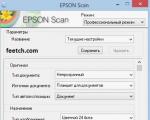Program pro uspořádání věcí ve vašem počítači. Učíte se, jak vyčistit počítač? Neustále udržování určitého řádu
Dobrý den, drazí přátelé!
S potěšením oznamujeme spuštění integrace s platební službou Yandex.Checkout. Tento nástroj vám umožní rychle nastavit svůj vlastní obchod a začít přijímat platby od vašich zákazníků ve stejný den, což vám poskytne přístup velký počet různé způsoby platby.
Upozornění: Yandex.Checkout poskytuje služby výhradně právnickým osobám. K registraci obchodu budete potřebovat sadu dokumentů potvrzujících existenci existující organizace.
Pro Jednotlivci K dispozici je služba Yandex.Money, kterou také snadno propojíte se svými vstupními stránkami. Více o tom můžete zjistit na oficiální stránka zdroj kliknutím na následující odkaz.

Nabízíme vám průvodce, kde vám řekneme, jak nastavit a připojit platební služba a začněte přijímat peníze od svých klientů ze vstupní stránky.
Krok 1. Vytvoření a nastavení obchodu v Yandex.Checkout
Vážení uživatelé, i když jste již členem aktivní uživatel této platební služby, přečtěte si tento popis a zkontrolujte všechna nastavení.
Připojení online pokladny můžete také odložit zaškrtnutím políčka vedle „Rozhodnout později“. Po dokončení klikněte na tlačítko „Odeslat“ pro dokončení nastavení a odeslání žádosti o připojení:

Po schválení vytvoření obchodu specialisty Yandex.Checkout můžete pokračovat další etapy spojení.
Krok 2. Aktivace widgetu Yandex.Checkout na platformě LPgenerator
Platbu lze propojit s následujícími prvky: statický formulář pro zájemce, vyskakovací formulář a tlačítko. Podívejme se na každý způsob připojení podrobněji.
2.1. Připojování Yandex.Checkout pro statické formuláře zájemců
2.1.1. OTEVŘENO vstupní stránka v editoru LPgenerator. Dvakrát klikněte na existující formulář nebo jej vytvořte nová uniforma pomocí stejnojmenného nástroje:
2.1.2. Upravte pole formuláře, jak chcete, a poté vyberte „Nastavení formuláře“:

2.1.3. Klikněte na sekci „Akce“ a z rozevíracího seznamu vyberte „Platba“:

2.1.4. Klikněte na tlačítko „Nastavení plateb“:

2.1.5. Pokud připojujete platební systém poprvé, klikněte na tlačítko „Vytvořit nový“:

2.1.6. Pokud již byl systém připojen dříve, například na jiné vstupní stránce, můžete si vybrat hotová metoda platby v rozevíracím seznamu:

2.1.7. Otevře se okno s nastavením platební metody. Vyberte platební systém Yandex:

2.1.8. Vymyslete libovolný název pro „způsob platby“ a zadejte jej do pole „Název platební metody“:

2.1.9. Zadejte ID obchodu (shopId). Najdete ho v sekci „Nastavení obchodu“. osobní účet Yandex.Checkout:


2.1.10. Zde také najdete hodnotu „scid“, kterou budete muset zadat do následujícího pole:


2.1.11. Zadejte přístupové heslo, které jste zadali při nastavování obchodu v Yandex:


Pokud máte připojenou online pokladnu (v souladu se zákonem 54-FZ), zaškrtněte příslušné políčko a vyberte sazbu DPH:

Pokud nevíte, jakou sazbu DPH nastavit, kontaktujte účetní nebo finanční úřad vaší společnosti.

2.1.12. Uložte platební metodu, kterou jste právě vytvořili:


Hlavní věc je nezapomenout před spuštěním vstupní stránky deaktivovat testovací režim, aby kupující měli možnost zaplatit za vaše zboží a služby.
2.2. Připojování Yandex.Checkout pro vyskakovací formuláře
2.2.1. Otevřete vstupní stránku v editoru LPgenerator. Klikněte jednou na tlačítko existujícího vyskakovacího formuláře nebo vytvořte nový vyskakovací formulář pomocí stejnojmenného widgetu:

2.2.2. Nastavte výsledek vyskakovacího formuláře na „Platba“:

2.2.3. V pravém panelu vlastností vyskakovacího formuláře klikněte na „Nastavení plateb“:

2.2.4. Pokud připojujete platební systém poprvé, klikněte na tlačítko „Vytvořit nový“:

Připojení platby za vyskakovací formuláře je totožné s připojením platby za statické formuláře pro zájemce. Jak nastavit platební systém, zjistíte v části „Připojení Yandex.Checkout pro statické formuláře zájemců“.
2.2.5. Pokud jste již dříve připojili platební metodu, uvidíte ji v rozevíracím seznamu:

2.2.6. Uložte vstupní stránku a zkontrolujte, zda vše funguje správně.
2.3. Připojování tlačítka Yandex.Checkout
2.3.1. Otevřete vstupní stránku v editoru LPgenerator. Dvakrát klikněte na existující tlačítko nebo přidejte nové tlačítko pomocí stejnojmenného nástroje:
2.3.2. V okně, které se otevře, v poli „Akce“ vyberte „Platba“:

2.3.3. Klikněte na tlačítko „Nastavení plateb“:

2.3.4. Pokud je platba připojena poprvé, klikněte na tlačítko „Vytvořit nový“:

Připojení platby za tlačítka je totožné s připojením platby za statické formuláře zájemců. Jak nastavit platební systém, zjistíte v části „Připojení Yandex.Checkout pro statické formuláře zájemců“.
2.3.5. Pokud jste již dříve připojili platební metodu, uvidíte ji v rozevíracím seznamu:

2.3.6. Po nastavení platby zadejte do pole „Text“ název tlačítka a klikněte na „Uložit“:

2.3.7. Uložte vstupní stránku a zkontrolujte, zda vše funguje správně.
Krok 3. Kontrola fungování Yandex.Checkout

Upozornění: Na základě zákona 54-FZ jsou obchody povinny nainstalovat online pokladnu, která musí poskytnout kopii elektronická kontrola kupujícího a daňové služby. Yandex.Checkout poskytuje řešení, které najdete zde.
Informace o tom, zda vaše kategorie podnikání vyžaduje soulad se zákonem 54-FZ, byste si měli ověřit u daňové služby.
Ty zase emailová adresa zadané při registraci účtu v LPgenerator, přijde dopis. Obsahuje následující údaje: název vstupní stránky, ze které byla platba přijata, IP adresa kupujícího a informace o platbě:


5. Potenciální zákazníci přijatí z formulářů pro zájemce a vyskakovacích formulářů se objeví v „Mapa cíle konverze“ v centru optimalizace konverzí vstupní stránky jako cíl „Formulář“. Pro usnadnění doporučujeme formulář přejmenovat, abyste pochopili, ze kterého formuláře byla platba přijata.

Chcete-li formulář přejmenovat, musíte přejít do editoru LPgenerátor vstupní stránky. Klikněte jednou na pole formuláře a poté na pravém panelu vlastností poklepejte na název formuláře, abyste jej přejmenovali:



V tomto okamžiku lze nastavení platební služby Yandex.Checkout považovat za dokončené.
O všech problémech s připojením platební systém, napište nám na " ". Vaše dotazy rádi zodpovíme.
Vysoké konverze pro vás!
S pozdravem,
Tým generátoru LP
Služba Yandex Cashier je navržena tak, aby platila za zboží a služby na svých webových stránkách. Jak to implementovat na web a nakonfigurovat?
Příprava
Je potřeba vše vyplnit Požadované dokumenty a pošlete je e-mailem. pošta. Zde by neměly být žádné potíže. Existuje služba podpory, můžete si upřesnit podrobnosti.
POZOR: Pokladna Yandex funguje pouze s právnické osoby a IP. Pro jednotlivce existuje peněžní služba Yandex.
Je vyžadován certifikát SSL
SSL (secure sockets layer) je kryptografický protokol, který předpokládá bezpečnější komunikaci.
SSL certifikát
Koupit SSL není obtížné. Obvykle se prodává za registrátoři domén nebo zprostředkovatelské firmy. U druhého jmenovaného nakoupíte levněji. V létě 2015 jsem si koupil certifikát SSL za 600 rublů. v roce.
Na „normálním“ hostingu nebudete mít problém nainstalovat SSL na vaši doménu. Jednoduše přepošlete všechny soubory od dodavatele SSL vaší podpoře hostingu. Jak jsem to udělal. Na hostingu Jino.ru vše proběhlo bez problémů.
Je velmi snadné zkontrolovat, zda je vše nainstalováno; váš web by se měl otevřít z https://site.ru. Dovolte mi, abych si hned udělal rezervaci pro pokladny Yandex https protokol potřeba jen pro dva php soubory, která se nikdy neotevře.
Je možné, že když jej otevřete z https na svém webu, Flash přestane fungovat nebo se rozvržení stále „pokazí“. Napsal jsem skript v PHP, jehož účelem je otevřít pouze ty stránky, které potřebujeme z https. Zbytek se otevírá pouze pomocí http.
Začněme vyplňovat formulář z Yandex Cashier
V dopise od Yandex Cashier obdržíte čísla svých obchodů a formulář k vyplnění. Začněme vyplňovat formulář z Yandex Cashier. Musíme vyplnit jména URL stránek pro výrobu a testování. Výroba je typ pro skutečné platby. Musíte nakonfigurovat vše najednou.
Děláme to pro testování
Jděte sem = https://github.com/YandexMoney/yandexmoney/tree/master/Yandex.Kassa/example%20integration/php a stáhněte si tři soubory - checkorder.php, config.php, paymentaviso.php (přiložím archiv níže)
Nahrávání souborů na web. Do libovolných složek, ale tak, aby byl config.php správně připojen k checkorder.php a paymentaviso.php. Checkorder.php a paymentaviso.php mají include("config.php"); tak se ujistěte, že je to správně zadaná cesta. Je potřeba vyplnit soubor config.php
$configs["shopId"] = "";
$configs["scId"] = "";
$configs["ShopPassword"] = "";
Tohle musíte mít.
Zkontrolujte soubory checkorder.php a paymentaviso.php. Dočasně tam vše smažte, napište libovolný text a otevřete jej v prohlížeči přes https://site.ru/...vaše složky.../checkorder.php a https://site.ru/...vaše složky. ../paymentaviso.php. Pokud se vše otevře normálně, můžete pokračovat. Pokud ne, už to nedělejte – nebude to fungovat. Hledejte příčinu a odstraňte ji.
Dále vytvoříme další dvě stránky pro successURL - platba proběhla a failURL - platba se nezdařila. Můžete vytvořit jednu stránku a zkontrolovat ji pomocí proměnné. Je to ve videu. Nechte je zatím prázdné, níže je vyplníme.
Mám čtyři URL adresy. Vyplňujeme je do formuláře.
Děláme to pro výrobu
Děláme to samé, jen změníme url jména. Například přeneseme čtyři stejné soubory do různé složky. Formulář odesíláme do pokladny Yandex.
HTML formulář
Od Yandex Cashier byl přijat dopis, který schvaluje formulář pro platbu v TESTOVACÍM REŽIMU. Vložíme jej na jakoukoli stránku webu a vyplníme pole.
Zde napište své ID
orderNumber obsahuje libovolné číslo. Nelze to opakovat dvakrát. Vždy jedinečné. Použil jsem čas();
V názvu vstupu můžete vytvořit vlastní pole, nejprve musí být přítomna předpona cps_
Jiné platební metody než peníze Yandex a bankovní karta v testu nefungují.
successURL a failureURL
Nyní můžete vyplnit soubory successURL a failureURL
Otevřete successURL, napište „Platba prošla“ nebo podobně, do fatailURL napište „Platba se nezdařila“.
Pak do těchto souborů můžete přidat php kontroly. To vše je individuální. Hlavní je, že se po úspěšné platbě přesuneme na stránku successURL.
Testovací platba
Proveďte zkušební platbu. Vezměte stránku s naším formulářem a klikněte na tlačítko (odeslat). Otevřeme podrobnosti o vaší testovací bankovní kartě, které vám byly zaslány v dopise od Yandex Cashier, a zadáme je, abyste provedli platbu. Pro bankovní kartu i peníze Yandex v testovacím režimu použijte pouze odeslaná testovací data. Nemusíte zadávat skutečná čísla karet. (Viz video)
Po úspěšné platbě byste měli být přesměrováni na stránku successURL. Měli byste vidět zprávu „Platba dokončena“. Podívejte se pozorně na adresu URL a uvidíte odeslané proměnné. Můžete si je nechat zkontrolovat atd.
Již dva lidé mi psali emailem a byli rozhořčeni tímto nespolehlivým způsobem přenosu dat. Naprosto souhlasím.
Hned ti to řeknu. V době psaní tohoto článku jsou data pouze přenášena metoda GET. Možná se to v budoucnu napraví.
Bitevní režim
Pokud je vše v pořádku, napište tech. Podpora pokladny Yandex a požádejte o převedení do „bojového režimu“. Na rozdíl od testovací mód v souborech, které jsme vyplnili dříve, a v samotném formuláři. V atributu akční formuláře Nezapomeňte správně zadat adresu serveru.
action="https://money.yandex.ru/eshop.xml"
Další "jamb", který jsem zjistil při testování. Tlačítko „návrat do obchodu“ je k dispozici pouze při platbě přes bankovní karta nebo peníze Yandex. Možná to bude opraveno později.
Video pokladna Yandex
Platební formulář je sada polí s informacemi o platbě a objednávce. Formulář je umístěn v rozhraní obchodu, na stránce, kterou uživatel vidí po zadání objednávky. Kód formuláře můžete obdržet při připojování nebo můžete formulář vytvořit sami.
Když uživatel klikne na tlačítko Platit, jsou informace o platbě odeslány do Yandex.Checkout ve formě sady parametrů podle standardní adresa(https://money.yandex.ru/eshop.xml, Metoda POST). Obchod může přidat do formuláře Extra možnosti.
Odesláním formuláře se zahájí generování a zpracování převodního příkazu na straně Yandex.Checkout.
Existují dva scénáře platby: hlavní s výběrem způsobu platby na straně Yandex.Checkout a s výběrem způsobu platby na webu obchodu.
Formulář s výběrem způsobu platby na straně Yandex.Checkout
V tomto formuláři nemusíte uvádět způsob platby, předává se parametr paymentType prázdná hodnota(paymentType="" ).
Všechny metody dostupné pro tento obchod se objeví na straně Yandex.Checkout. Nové platební metody budou přidány automaticky.
Formulář s výběrem způsobu platby na webu obchodu
V tomto případě jsou ve formuláři uvedeny všechny platební metody dostupné pro tento obchod. Volba uživatele je odeslána do služby Yandex.Checkout (v parametru paymentType).
Obchod nezávisle organizuje výběr způsobu platby ve svém rozhraní. Přidat nová cesta platbu, obchod musí provést změny platebního formuláře.